Win10怎样初始化电脑?Win10初始化电脑的方式
win:指的是windows 操作系统
初始化:这个关键词代表将电脑恢复到初始设置或原始状态的操作。
是微软推出的最新版本的windows操作系统。
电脑:指的是个人电脑或台式机
是一种通用的计算设备
用于运行操作系统和应用程序。
当电脑初始化系统软件后操作系统会复原到刚安装情况并清理数据文档,也就是等同于将电脑恢复到刚选购时的情况。那么Win10应当怎样初始化电脑呢?还不清楚具体步骤的小伙伴们,可以参照下列实际操作哦,期待对你有些协助。
Win10初始化电脑的方式:
1、最先点击左下方菜单栏,开启“设置”。
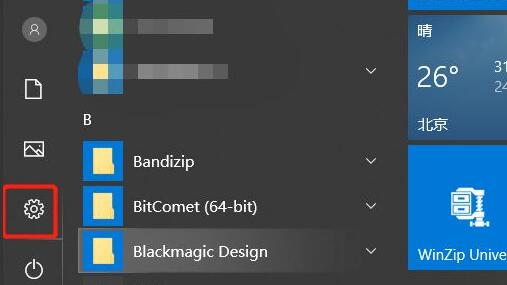
2、然后进到在其中“更新和安全”选择项。
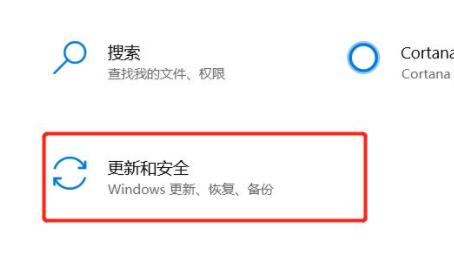
3、随后点击左侧栏的“恢复”。
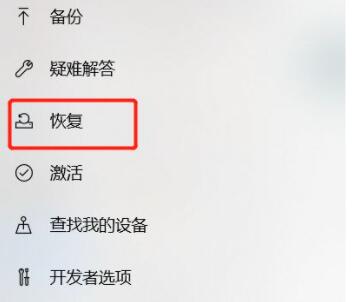
4、接着点击右上方重置此电脑的“开始”按键。
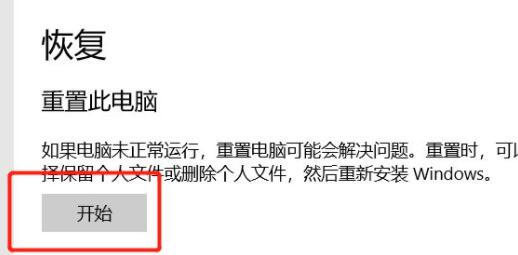
5、最终挑选 “删掉所有内容”就可以初始化电脑了。
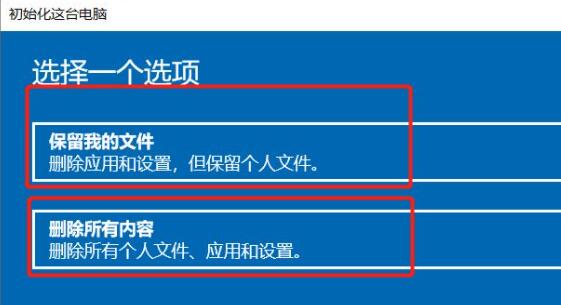
以上是Win10怎样初始化电脑?Win10初始化电脑的方式的详细内容。更多信息请关注PHP中文网其他相关文章!
本站声明
本文内容由网友自发贡献,版权归原作者所有,本站不承担相应法律责任。如您发现有涉嫌抄袭侵权的内容,请联系admin@php.cn

热AI工具

Undresser.AI Undress
人工智能驱动的应用程序,用于创建逼真的裸体照片

AI Clothes Remover
用于从照片中去除衣服的在线人工智能工具。

Undress AI Tool
免费脱衣服图片

Clothoff.io
AI脱衣机

AI Hentai Generator
免费生成ai无尽的。

热门文章
R.E.P.O.能量晶体解释及其做什么(黄色晶体)
4 周前
By 尊渡假赌尊渡假赌尊渡假赌
R.E.P.O.最佳图形设置
4 周前
By 尊渡假赌尊渡假赌尊渡假赌
刺客信条阴影:贝壳谜语解决方案
2 周前
By DDD
R.E.P.O.如果您听不到任何人,如何修复音频
4 周前
By 尊渡假赌尊渡假赌尊渡假赌
WWE 2K25:如何解锁Myrise中的所有内容
1 个月前
By 尊渡假赌尊渡假赌尊渡假赌

热工具

记事本++7.3.1
好用且免费的代码编辑器

SublimeText3汉化版
中文版,非常好用

禅工作室 13.0.1
功能强大的PHP集成开发环境

Dreamweaver CS6
视觉化网页开发工具

SublimeText3 Mac版
神级代码编辑软件(SublimeText3)





